So installieren oder deinstallieren Sie Go Ubuntu 21.04, 20.04
Aktualisiert Marsch 2023: Erhalten Sie keine Fehlermeldungen mehr und verlangsamen Sie Ihr System mit unserem Optimierungstool. Holen Sie es sich jetzt unter - > diesem Link
- Downloaden und installieren Sie das Reparaturtool hier.
- Lassen Sie Ihren Computer scannen.
- Das Tool wird dann deinen Computer reparieren.
Es gibt verschiedene Programmiersprachen, die sich jeweils auf unterschiedliche Anwendungsbereiche für Programmierer konzentrieren. Eine dieser Sprachen ist die Go-Sprache, ein Codeprojekt, das uns eine Reihe von Funktionen bietet, mit denen Programmieraufgaben nicht nur einfach, sondern auch einfach gestaltet werden können aber viel bereichernder.
Go integriert verschiedene Parallelitätsmechanismen, damit Programmschreibaufgaben in Multicore-Computern und Computern im Netzwerk besser genutzt werden können. Außerdem verfügt es über ein Typsystem für die Erstellung modularer Programme.
Einige der herausragendsten Merkmale sind:
- Unterstützung für Parallelität und Speicherbereinigung
- Statische und kompilierte Typensprache
- Multiprocessing- und Hochleistungsnetzwerke
- Umfangreiches Toolset und Bibliothek
AdminGuides unternimmt alle Schritte, um Go unter Ubuntu 20.04, 20.10 und 21.04 zu installieren und zu deinstallieren.
Wichtige Hinweise:
Mit diesem Tool können Sie PC-Problemen vorbeugen und sich beispielsweise vor Dateiverlust und Malware schützen. Außerdem ist es eine großartige Möglichkeit, Ihren Computer für maximale Leistung zu optimieren. Das Programm behebt häufige Fehler, die auf Windows-Systemen auftreten können, mit Leichtigkeit - Sie brauchen keine stundenlange Fehlersuche, wenn Sie die perfekte Lösung zur Hand haben:
- Schritt 1: Laden Sie das PC Repair & Optimizer Tool herunter (Windows 11, 10, 8, 7, XP, Vista - Microsoft Gold-zertifiziert).
- Schritt 2: Klicken Sie auf "Scan starten", um Probleme in der Windows-Registrierung zu finden, die zu PC-Problemen führen könnten.
- Schritt 3: Klicken Sie auf "Alles reparieren", um alle Probleme zu beheben.
1. So installieren Sie Go unter Ubuntu
Wir öffnen das Terminal und führen den folgenden Befehl aus, um die neueste Version von Go herunterzuladen:
sudo wget https://golang.org/dl/go1.15.5.linux-amd64.tar.gz

Nach dem Herunterladen extrahieren wir den Inhalt in den Pfad / usr / local:
sudo tar -C / usr / local -xzf go1.15.5.linux-amd64.tar.gz
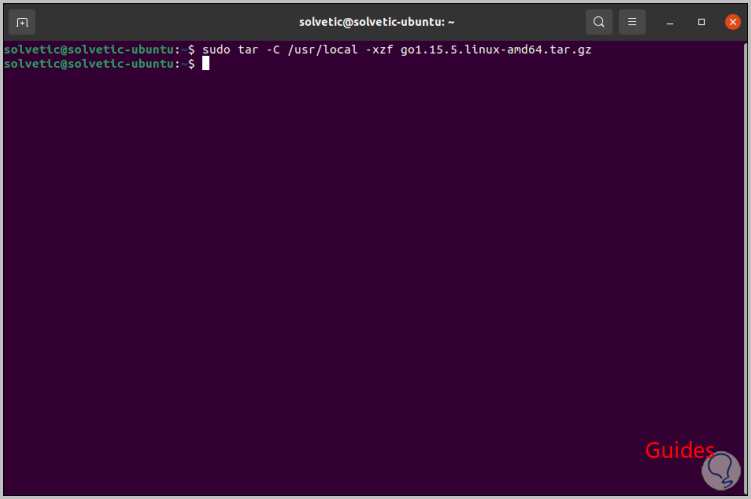
Jetzt fügen wir den go-Pfad zur .bashrc / etc / profile-Datei hinzu, damit er im gesamten System installiert werden kann. Wir führen Folgendes aus:
export PATH = $ PATH: / usr / local / go / bin
Wir wenden die Änderungen mit dem folgenden Befehl an:
Quelle ~ / .bashrc
Wir überprüfen die installierte Version von Go mit dem folgenden Befehl:
go version
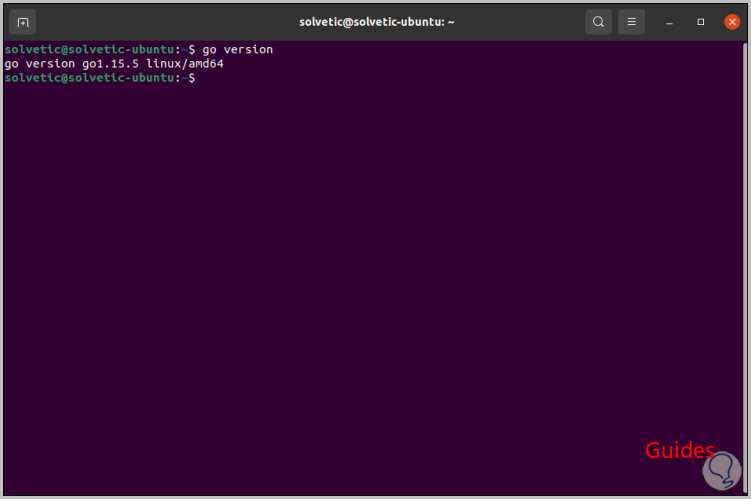
Alternativ können wir Go mithilfe des Snap-Paketmanagers mit dem folgenden Befehl installieren:
sudo snap install --classic --channel = 1.15 / Stable Go
Wir erstellen eine Go-Datei mit dem folgenden Befehl:
cat> hello-solvetic.go
Wir geben Folgendes ein:
Paket Hauptimport "fmt" func main () {fmt.Println ("Hallo AdminGuides!")}
Wir drücken die Eingabetaste, um die Änderungen zu speichern. Jetzt führen wir Folgendes aus, um das Ergebnis der obigen Schritte anzuzeigen:
laufe hallo-solvetic.go
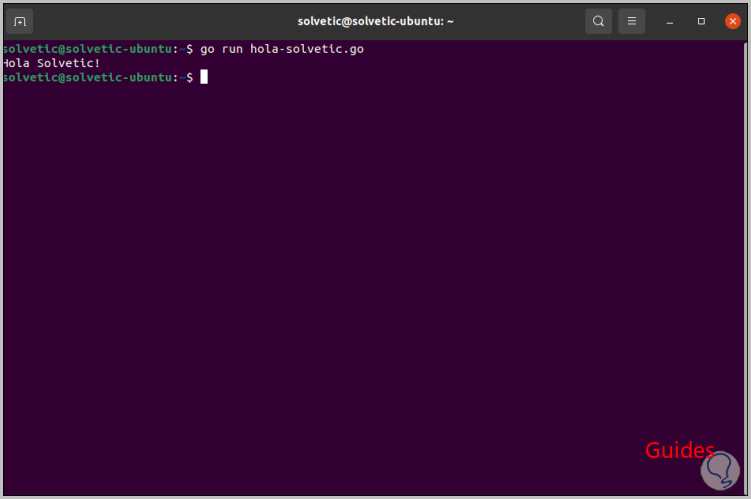
2. So deinstallieren Sie Go in Ubuntu
Sobald Sie Go in Ubuntu nicht mehr verwenden möchten, führen Sie zur Deinstallation zunächst Folgendes aus:
sudo rm -rf / usr / local / go
Dadurch wird die extrahierte Datei in diesem Pfad gelöscht. Jetzt greifen wir auf die Binärdatei zu:
sudo nano ~ / .bashrc
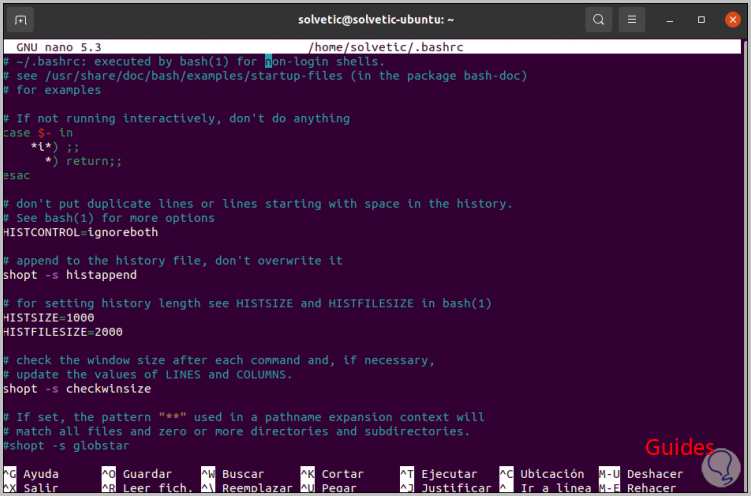
Dort müssen wir, falls vorhanden, die Zeile $ PATH finden und ihren Inhalt löschen. Wenn wir dies tun, speichern wir die Änderungen mit den Tasten Strg + O und beenden den Editor mit den Tasten Strg + X. Wir übernehmen die Änderungen:
Quelle ~ / .bashrc
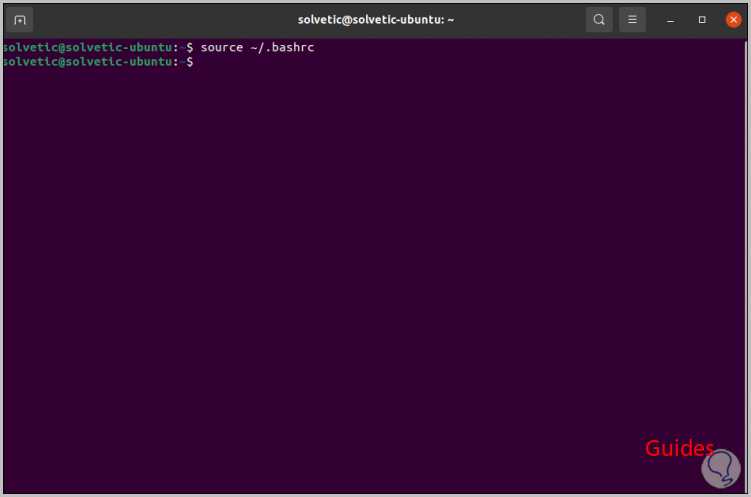
Wir überprüfen mit „go version“, ob es in Ubuntu nicht mehr verfügbar ist.
Also haben wir Go in Ubuntu 21.04, 20.10 oder 20.04 installiert und deinstalliert.

